Srain es un intento de modernizar el IRC proporcionando a los usuarios de Linux una hermosa interfaz de usuario similar a Telegram y muchas funciones útiles. En este tutorial, le mostraremos cómo hacer que la aplicación funcione en su sistema y cómo usarla.
Instrucciones de instalación de Ubuntu / Debian
El cliente Srain IRC funciona en Ubuntu, aunque deberá convertir el paquete de un paquete RPM de Fedora para usarlo. ¿La razón? Los desarrolladores del proyecto aún tienen que proporcionar un paquete DEB para descargar desde su sitio web.
Para iniciar el proceso de instalación, debe instalar la herramienta de conversión de paquetes de Alien. Abra una ventana de terminal presionando Ctrl + Alt + T o Ctrl + Shift + T en el teclado. Luego, use el comando apt install a continuación para que la aplicación funcione.
Nota: estas instrucciones deberían funcionar en Debian 10, Buster. Tenga en cuenta que en Debian, las dependencias pueden diferir.
sudo apt install alien
Con la herramienta de conversión de paquetes Alien configurada en su PC con Ubuntu, es hora de descargar el paquete Srain RPM. Usando el comando wget , tome el último Srain.
wget https://download-ib01.fedoraproject.org/pub/epel/8/Everything/x86_64/Packages/s/srain-1.0.0-1.el8.x86_64.rpm
Después de descargar el paquete, debe instalar las dependencias necesarias para ejecutar el programa Srain (una vez convertido) en Ubuntu. Con los comandos de instalación de apt, instale las dependencias.
sudo apt install glib-networking libsoup2.4 libconfig9 libsecret-1-0 openssl
Una vez resueltas las dependencias, puede comenzar el proceso de conversión. Con el comando alien -dvc , convierta el paquete Srain RPM en un nuevo paquete DEB para instalarlo en Ubuntu o Debian Linux.
sudo alien -dvc srain-1.0.0-1.el8.x86_64.rpm
Cuando se completa el proceso de conversión, la herramienta de conversión de paquetes de Alien generará un paquete Srain DEB con el nombre "srain_1.0.0-2_amd64.deb". Instale este programa en su sistema Ubuntu / Debian con el siguiente comando de instalación de apt .
sudo apt install ./srain_1.0.0-2_amd64.deb
Flatpak
Si bien es ciertamente posible convertir la versión de Fedora del cliente Srain IRC en un DEB completamente instalable tanto para Ubuntu como para Debian, no es la única forma de hacer que Srain funcione. Si no está interesado en jugar con Alien, siga las instrucciones de Flatpak en esta guía.
Instrucciones de instalación de Arch Linux
Los desarrolladores de la aplicación Srain no tienen una aplicación Arch Linux oficial en ninguno de los repositorios de software Arch, por el motivo que sea. Sin embargo, los usuarios de Arch Linux podrán disfrutar del cliente Srain IRC sin problemas gracias a AUR.
Para iniciar la instalación de Srain en Arch Linux, use el comando pacman a continuación para instalar los paquetes “Git” y “Base-devel”. Estos paquetes son necesarios para interactuar con AUR.
sudo pacman -S git base-devel
Con los paquetes “Git” y “Base-devel” instalados en su PC con Linux, es hora de instalar el ayudante Trizen AUR. Esta herramienta facilitará mucho la configuración de Srain en Arch, ya que se encarga de todas las dependencias automáticamente. Para instalar Trizen, ingrese los siguientes comandos en una ventana de terminal.
clon de git https://aur.archlinux.org/trizen.git
cd trizen
makepkg -sri
Con la utilidad Trizen configurada en su PC Arch Linux, instalar el cliente Srain IRC es tan simple como ingresar el comando a continuación.
trizen -S srain-git
Instrucciones de instalación de Fedora
Srain está disponible para todos los usuarios de Fedora Linux directamente en los repositorios de software oficiales. Para instalarlo, abra una ventana de terminal presionando Ctrl + Alt + T o Ctrl + Shift + T en el teclado. Luego ingrese el comando dnf install a continuación para que la aplicación funcione
sudo dnf instalar srain
Instrucciones de instalación de OpenSUSE
En el repositorio de compilación de OpenSUSE, hay versiones del cliente Srain IRC para cada versión de OpenSUSE. Aquí se explica cómo instalarlos.
Primero, dirígete a la página de Srain en el OBS . Luego, busque la versión de OpenSUSE que utiliza actualmente y haga clic en el botón verde "1 clic en Instalar" para que Srain funcione.
Instrucciones de instalación de Flatpak
Aquellos que no puedan instalar Srain por otros medios deberán recurrir a Flatpak para que la aplicación funcione. Para comenzar la instalación, siga nuestra guía para aprender cómo configurar el tiempo de ejecución de Flatpak . Luego, ingrese los comandos a continuación para que la aplicación funcione.
flatpak remoto-agregar --si-no-existe flathub https://flathub.org/repo/flathub.flatpakrepo
flatpak instalar flathub im.srain.Srain
Configurar el cliente Srain IRC en Linux
Configurar Srain es bastante fácil en comparación con la mayoría de los clientes de IRC debido a su sencilla interfaz de usuario. Para que el cliente funcione, ábralo y siga las instrucciones paso a paso a continuación.
Paso 1: Mire el mensaje "Bienvenido a Srain" en el centro de la aplicación cuando se abre por primera vez. Notarás que hay "Modo rápido" y "Modo avanzado". Manténgalo en "Modo rápido". Utilice el "Modo avanzado" únicamente si es un experto en IRC.
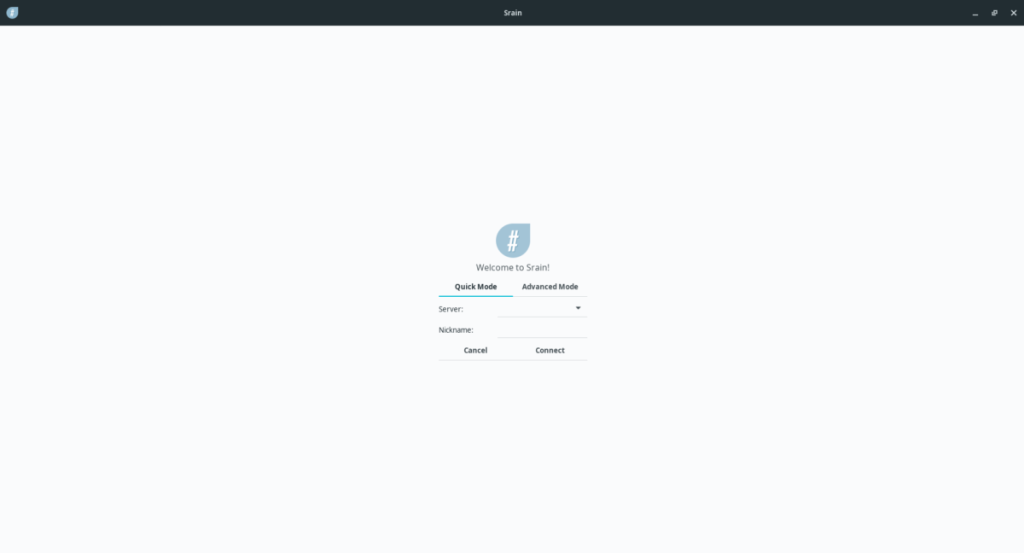
Paso 2: Busque la pestaña "Servidor" y haga clic en ella para mostrar el menú desplegable. Desde allí, elija uno de los servidores IRC disponibles en la lista.
Paso 3: Busque el cuadro de texto "Apodo" y haga clic en él. Borre "SrainUser" con la tecla Retroceso .
Paso 4: Escriba su nombre de usuario de IRC deseado en el cuadro "Apodo" ahora negro.
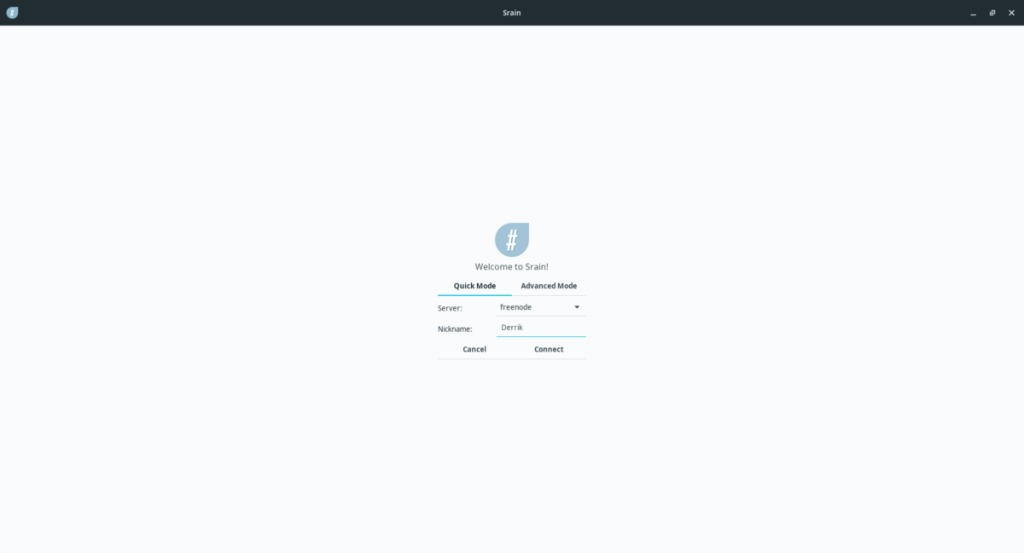
Después de completar su apodo deseado, haga clic en el botón "Conectar" para acceder al chat de IRC.
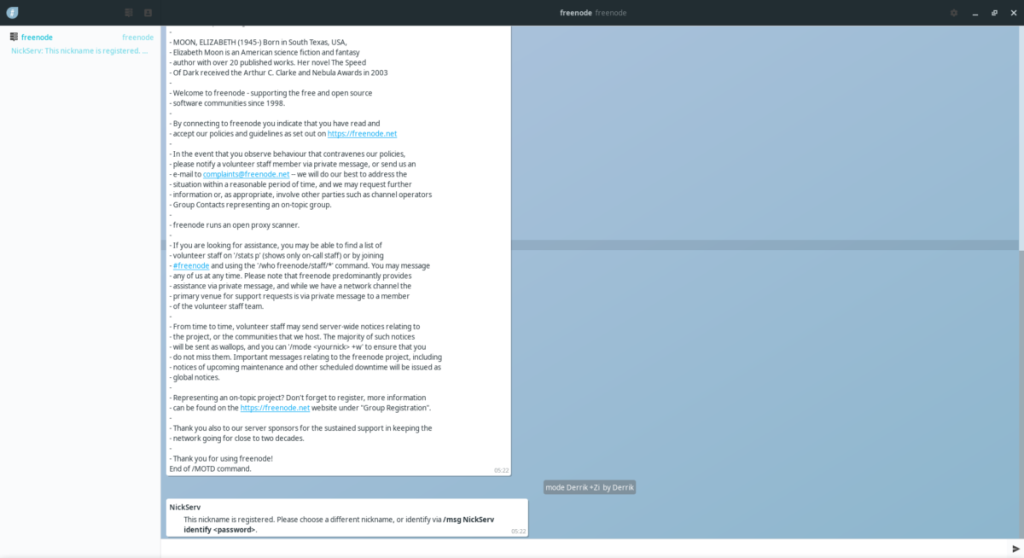

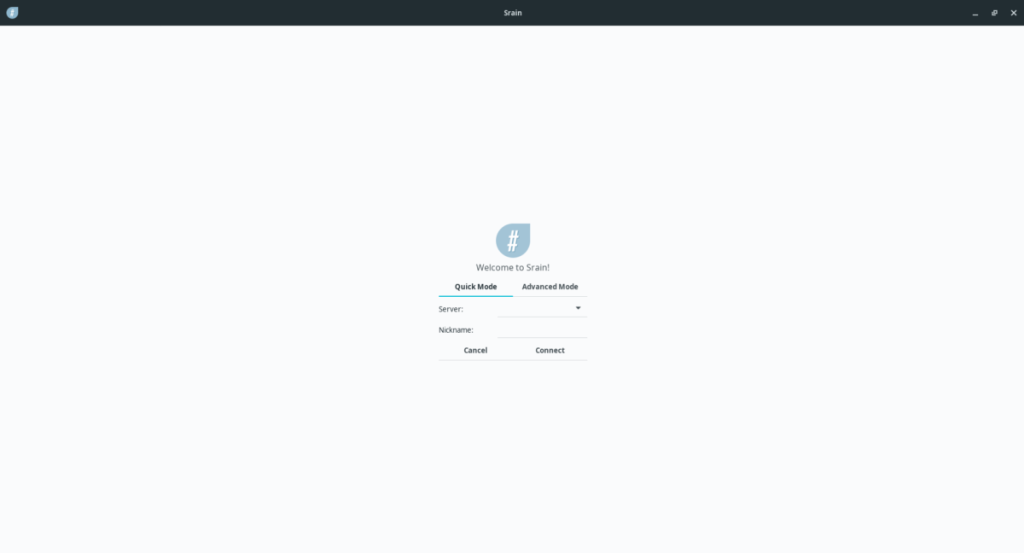
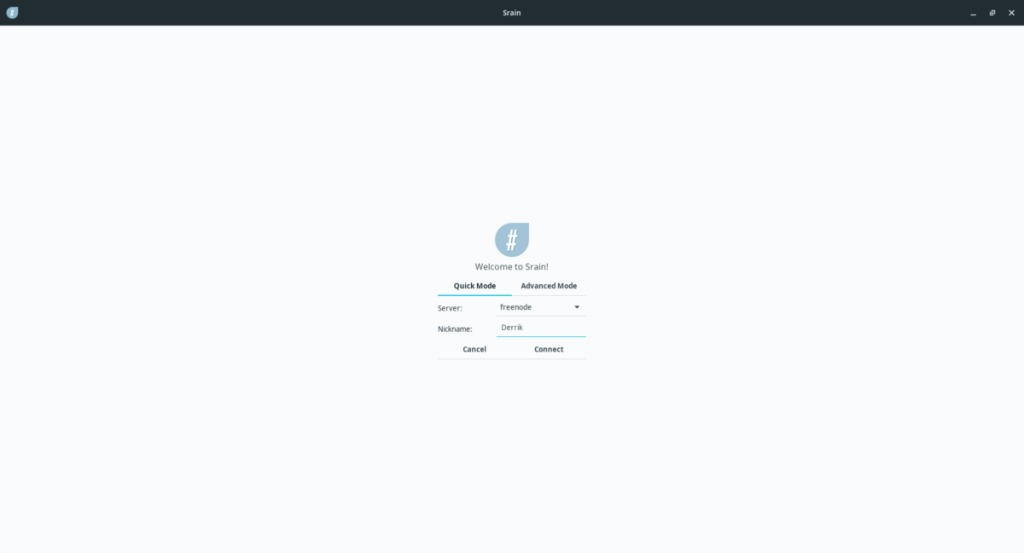
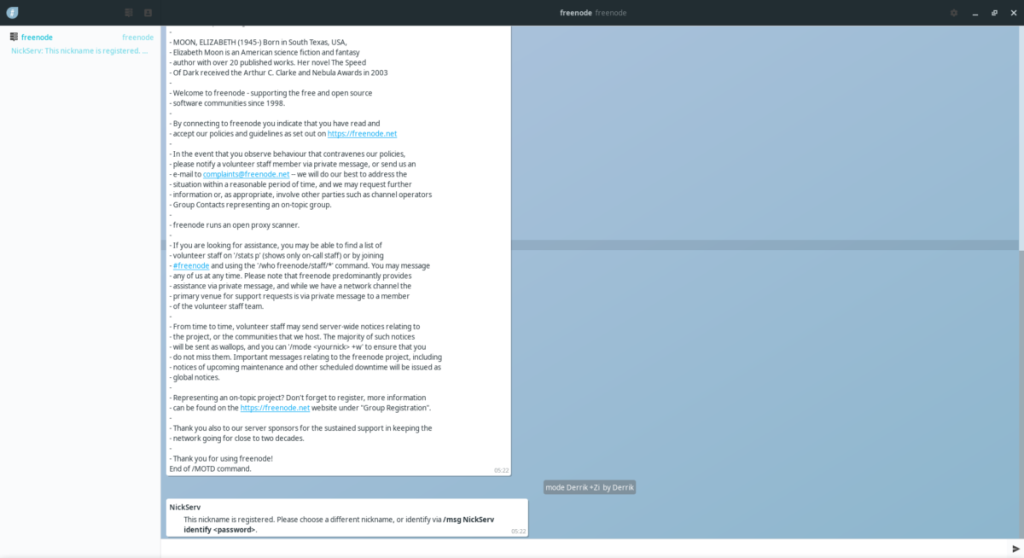




![Cómo recuperar particiones y datos del disco duro perdidos [Guía] Cómo recuperar particiones y datos del disco duro perdidos [Guía]](https://tips.webtech360.com/resources8/r252/image-1895-0829094700141.jpg)



